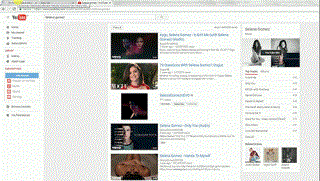Google Chrome is een populaire webbrowser en is geliefd bij miljoenen gebruikers. Sinds 2002 biedt Google Chrome ons de beste services, zoals een razendsnelle browsesnelheid, een gebruiksvriendelijke interface en nog veel meer. Google Chrome heeft verschillende voordelen, wat ons leven veel gemakkelijker zou maken en de gebruikerservaring zou verbeteren.
Laten we daarom enkele tips en trucs met u doornemen om uw browse-ervaring te verbeteren.
Lees ook: Google Chrome-updates kunnen een ingebouwde adblocker bevatten
Chrome-tip nr. 1: meerdere tabbladen tegelijk slepen
Velen van ons zijn bekend met het slepen en neerzetten van tabbladen in een nieuw browservenster. Maar u weet misschien niet dat u meerdere tabbladen tegelijk kunt slepen. Om dat te doen, moet u op CTRL drukken en op alle tabbladen klikken die u wilt slepen en ze vervolgens in een nieuw browservenster neerzetten. Voor MAC-gebruikers, vervang CTRL door Command Key.
Chrome-tip nr. 2: een gemakkelijke manier om woorden en woordgroepen te verkennen
U kunt een woord markeren en slepen en neerzetten in Omni-box om een zoekopdracht op internet uit te voeren, net zo eenvoudig als het uitvoeren van een kopieer- en plakoptie. Dat gezegd hebbende, kunt u ook met de rechtermuisknop op het gemarkeerde woord klikken en krijgt u een pop-upoptie om op internet naar het woord te zoeken. Voor MAC-gebruikers: druk op Command en klik op de gemarkeerde optie.
Chrome-tip nr. 3: krijg je onbedoeld gesloten tabbladen terug
Per ongeluk het tabblad gesloten waar u aan werkte? Maak je geen zorgen, je kunt dat gemakkelijk herstellen. Je hoeft alleen maar op Ctrl+Shift+T (Command+Shift+T voor MAC) te drukken en Voila! Chrome opent het meest recent gesloten tabblad. Om meer gesloten tabbladen te krijgen, blijft u op de toetsen drukken, Chrome opent de tabbladen uit uw browsegeschiedenis.
Er is ook een andere manier, Open Google Chrome, klik met de rechtermuisknop op het nieuwe tabblad, u krijgt een pop-up, kies Gesloten tabbladen opnieuw openen.
Lees ook: Google Chromebook - Een perfecte combinatie van Mac en Windows
Chrome-tip nr. 4: Gebruik de Omni-bar om naar een persoonlijk Gmail-account te zoeken
- Ga naar Instellingen-> Zoekmachine beheren -> Nieuwe zoekmachine toevoegen
- Typ het trefwoord - Gmail.com, noem de zoekmachine - Gmail en typ deze URL - " https://mail.google.com/mail/ca/u/0/#apps/%s " en klik op klaar.
- Nu kunt u uw e-mail doorzoeken in Omni box.

U kunt hetzelfde instellen voor Google Drive via deze URL https://drive.google.com/#search/%s
Het verhoogt de efficiëntie en vermindert de tijd die nodig is om de e-mails te doorzoeken.
Chrome-tip nr. 5: sleep een URL om er een bladwijzer van te maken
Als u een bladwijzer wilt maken voor een webpagina die u vaak bezoekt, hoeft u alleen maar de URL te markeren/selecteren en deze naar de bladwijzerbalk te slepen en u bent klaar. Nu kunt u op elk moment eenvoudig toegang krijgen tot de webpagina.

Lees ook: Een eenvoudige truc voor uw Chromebook om multitasking gemakkelijker te maken
Chrome-tip nr. 6: schakel door tabbladen met behulp van toetsopdrachten.
Wat als u aan een van de tabbladen werkt en u snel door een ander tabblad moet bladeren? Houd gewoon de Control-toets (Command-toets op MAC) en een cijfertoets ingedrukt. Stel dat u aan tabblad 2 werkt en door tabblad 7 wilt bladeren, drukt u op CTRL en 7 (Command + 7). Nummer 1 tot en met 9, elk nummer is gekoppeld aan de geopende tabbladen, nummer 1 zou het eerste tabblad aan de linkerkant zijn en dat zal tot 9 naar rechts gaan.

Chrome-tip nr. 7: u hoeft geen applicatie te installeren om foto's en video's te bekijken
Wil je foto's of video's bekijken, maar geen applicatie installeren? Sleep die video of foto die je wilt zien gewoon naar de browser.
Chrome-tip nr. 8: wens de pagina opnieuw te bezoeken na de pagina die u het laatst hebt bezocht.
Om de pagina opnieuw te bezoeken voorbij de pagina die u het laatst hebt bezocht, houdt u de pijl-terug naast de Omni-box ingedrukt. U ziet een lijst met bezochte webpagina's.
Chrome-tip nr. 9: Bepaal wat u bepaalde webpagina's mag vastleggen.
U kunt de informatie die door webpagina's wordt vastgelegd, controleren en beheren door op het paginapictogram aan de linkerkant van de URL te klikken.
Lees ook: Chrome's Anchor Scrolling maakt mobiel browsen minder irritant!
Chrome-tip nr. 10: voeg een "gastbrowser" toe
Net als een gastaccount in Windows OS, om je browsegeschiedenis te beschermen tegen je vrienden, kun je in Chrome een gastbrowser maken
Chrome-> Instellingen-> Gastnavigatie inschakelen -> Persoon toevoegen
Selecteer een pictogram om een persoon toe te voegen.
Nu zou er een snelkoppeling op het bureaublad voor Chrome zijn gemaakt met de naam van die persoon.
U kunt ook controleren en zien welke websites door de persoon zijn bezocht, als u op inloggen klikt om de websites die deze persoon bezoekt te beheren en te bekijken.

Enkele sneltoetsen:
- Ctrl/Command + T opent een nieuw tabblad
- Ctrl/Command + W sluit je huidige tabblad
- Ctrl/Command + Shift + T opent je laatste tabblad
- Ctrl/Command + L markeert wat er in de Omni-balk staat
- Ctrl/Command + Tab verplaatst je een tabblad naar rechts
- Ctrl/Command + Shift + Tab verplaatst je een tabblad naar links
Dit zijn enkele hacks die uw browse-ervaring kunnen verbeteren en u ook tijd kunnen besparen.